14-08-2023
14:38
(Bijgewerkt op
10-06-2024)
Zoeken
Suggesties inschakelen
Met de functie voor automatische suggesties kunt u uw zoekresultaten snel verfijnen doordat mogelijke overeenkomsten wordt voorgesteld terwijl u typt.
Inloggen
Mijn Communities
Help
Log in of maak account aan
om een gepersonaliseerde navigatie te krijgen.
Log in of maak account aan
om een gepersonaliseerde navigatie te krijgen.
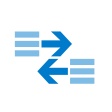
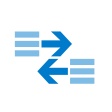 Kennisbank
expand navigation
Kennisbank
expand navigation
Kennisbank Youforce API & bestandsuitwisseling
Opties
- Mijn bijdragen
- Abonneren
- Bladwijzer
Onderwerpen met dit label WIC API worden weergegeven.
Alle onderwerpen weergeven
Sorteren op:
- 6 Antwoorden
- 0 kudos
- 3724 Weergaven
Labels
-
Basic API
3 -
Bestandsuitwisseling
10 -
Extensions API
1 -
FAQ
1 -
File API
6 -
Getting Started
2 -
IAM API
6 -
IBU
1 -
Learning API
5 -
MLM API
4 -
Partners
11 -
Recruitment API
5 -
SIVI documentatie
2 -
Visma Developer Portal
2 -
WFM API
3 -
WIC API
2
Over Visma | Raet
Copyright 2019 Visma Community. All right reserved.